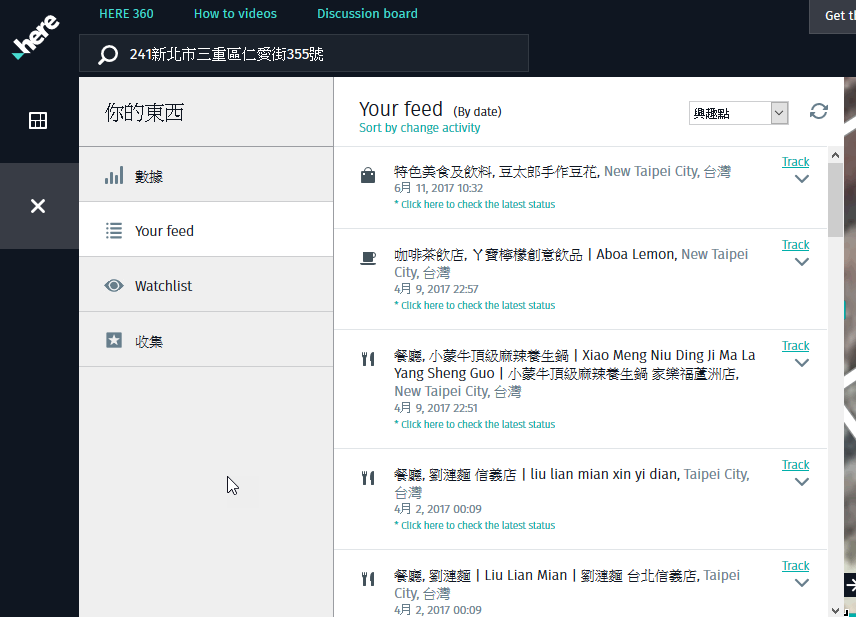HERE Map Creator 是用來更新 HERE WeGo(HERE Map)的編輯工具,您可以新增、編輯、刪除道路、地點等相關資訊,後續經過 HERE 驗證後將會成為正式的圖資在 HERE WeGo 可以查詢到,本文說明如何新增地點。
當您今天看到有新的店家開幕,但是在 HERE Map 中沒有相關的地點時,您就可以藉由新增地點來反饋此店家的資訊。
例如我家附近新開了一家手作豆花店,我們可以藉由名片或菜單來得到店家的相關資訊。
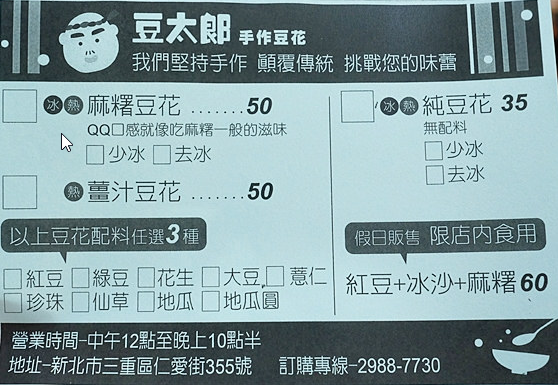
連結至 HERE Map Creator 網站,網址:https://mapcreator.here.com。
註冊帳號並且登入後,首先可在右上角點選 Languages 切換語言,點選後可選擇[繁體中文(台灣)]。
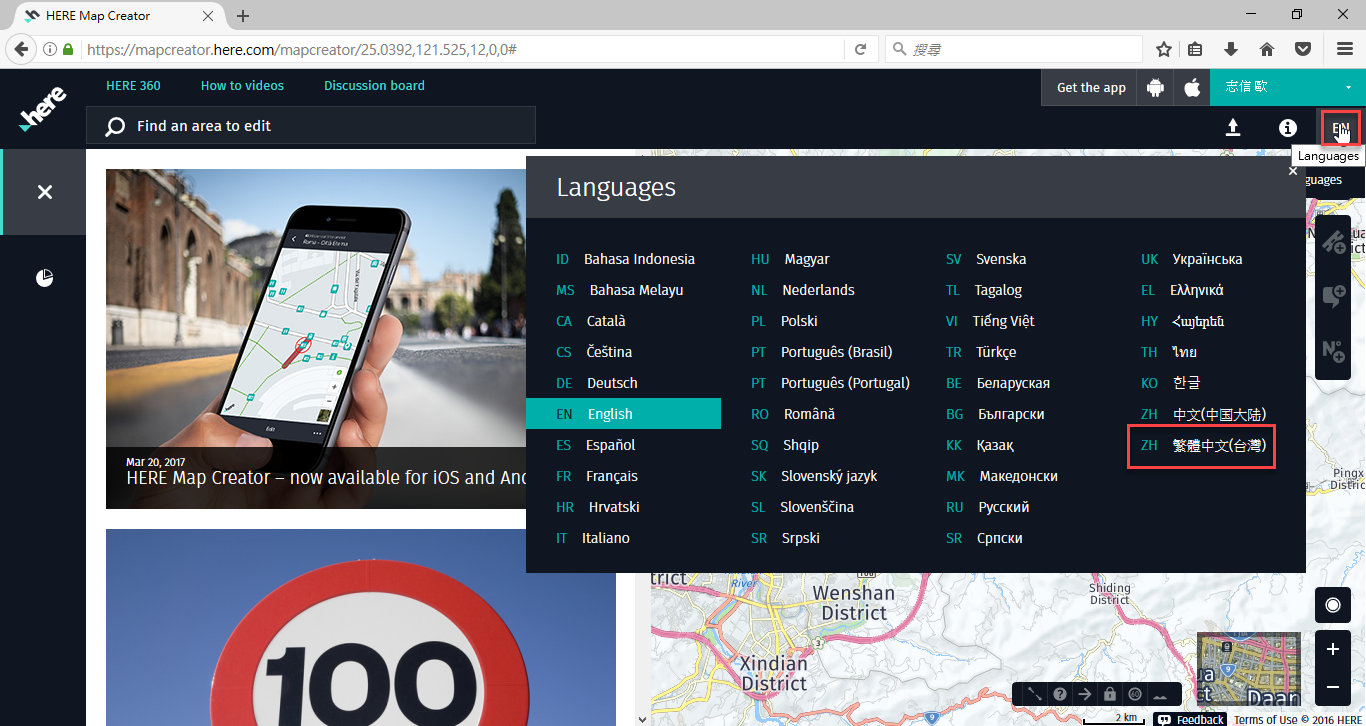
在網頁上面的搜尋框輸入地址或 GPS 座標進行搜尋,接著點選右邊[新增地點]圖示。
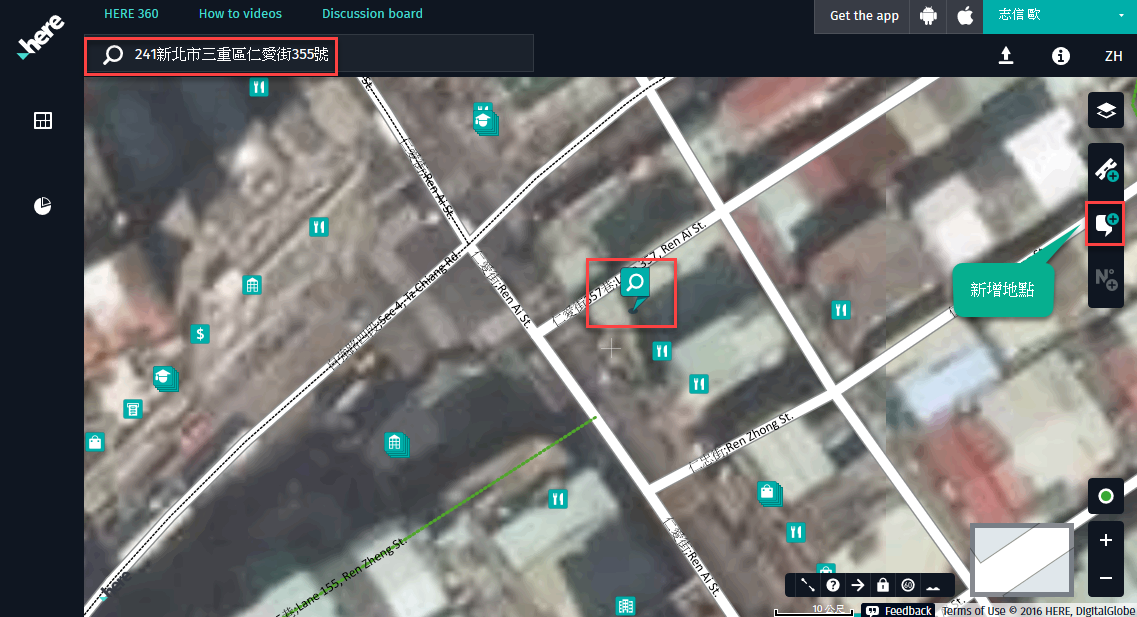
在地圖上點選要新增地點的位置。
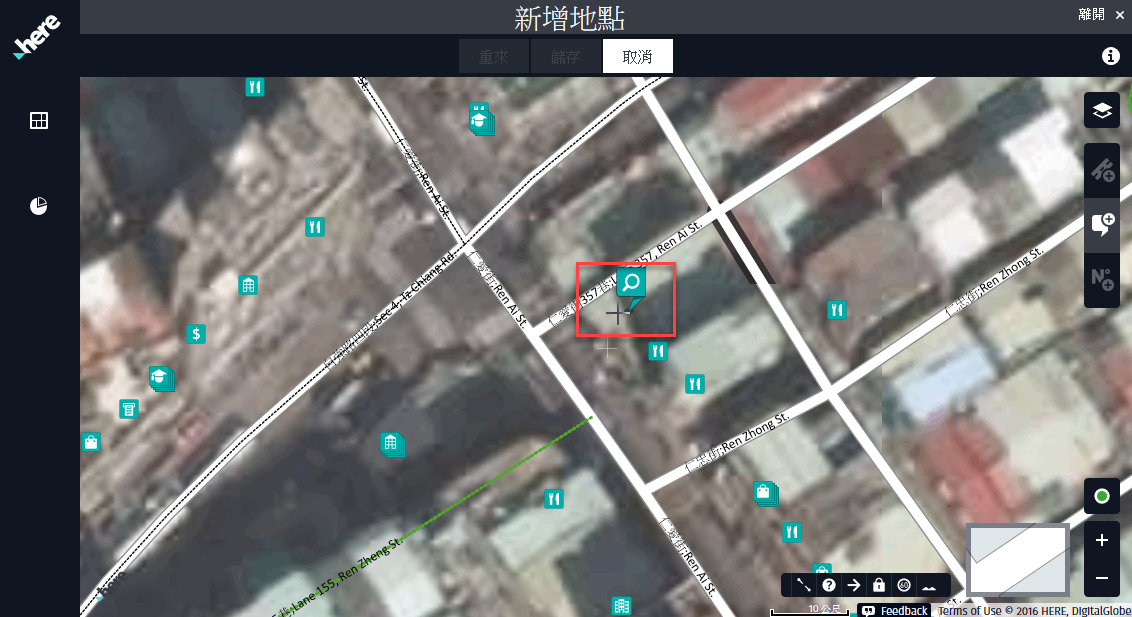
調整地點位置至正確的街道。
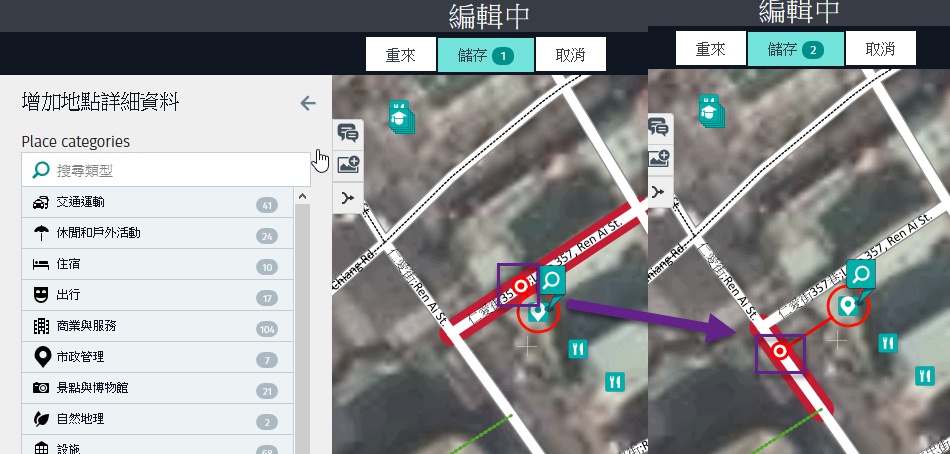
針對此地點的類型進行選擇或搜尋。
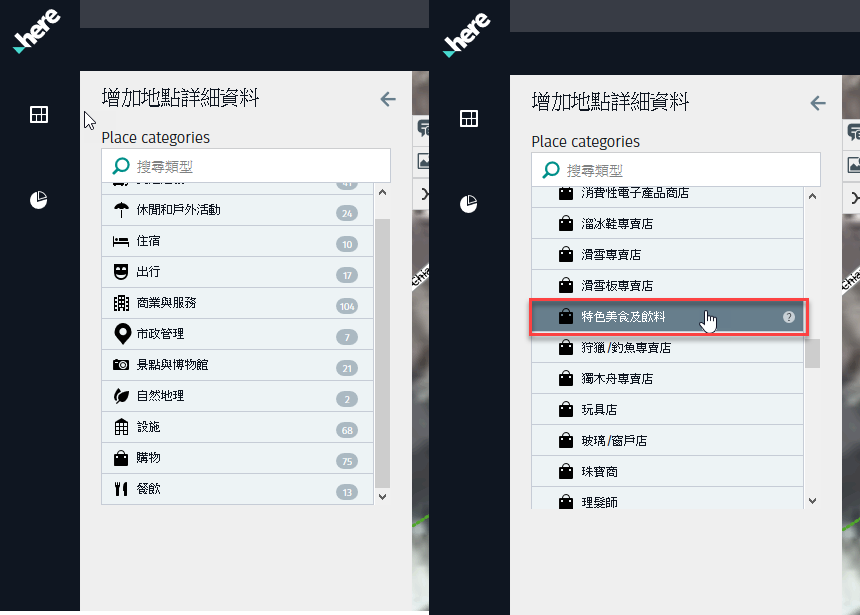
針對此地點資訊輸入,越詳細越好,編輯到一半時也可以先按[儲存]。
如下圖我輸入了此店家的中文名字,食物種類,地址,郵遞區號(請儘量輸入郵遞區號 3+2 碼)。
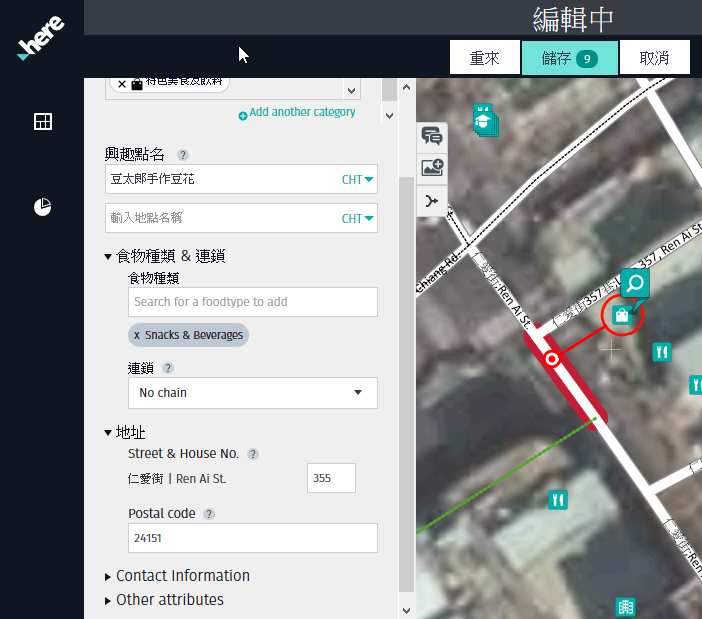
輸入相關的聯絡方式,電子郵件,網站網址。
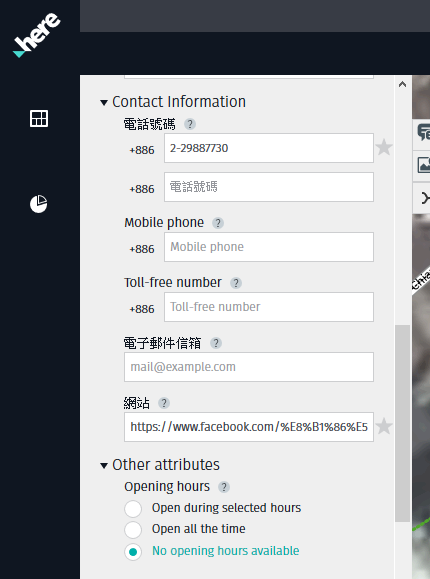
輸入營業時間,以及勾選輪椅是否可以通行,全部完成後,就可以按[儲存]完成新增地點。
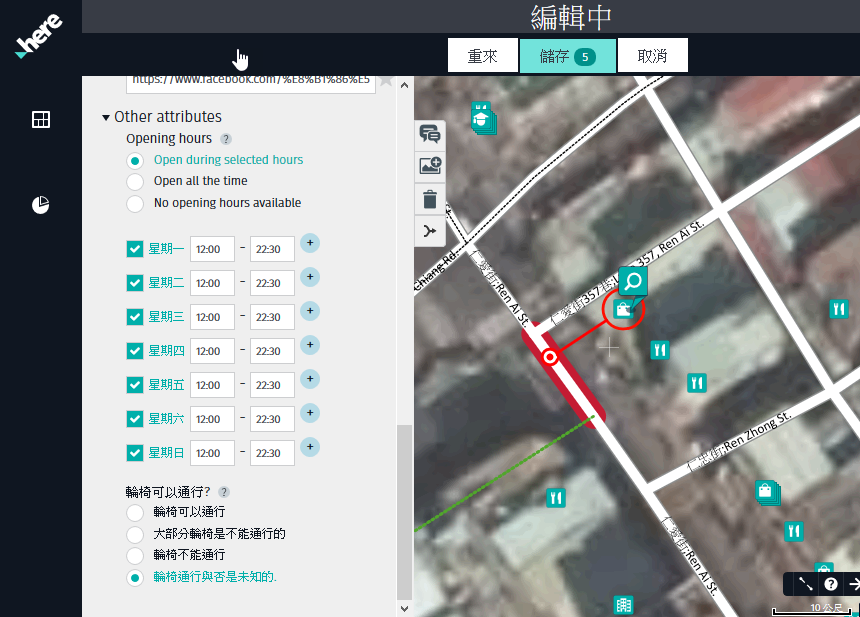
可以看到自己新增的地點在 HERE Map 上。
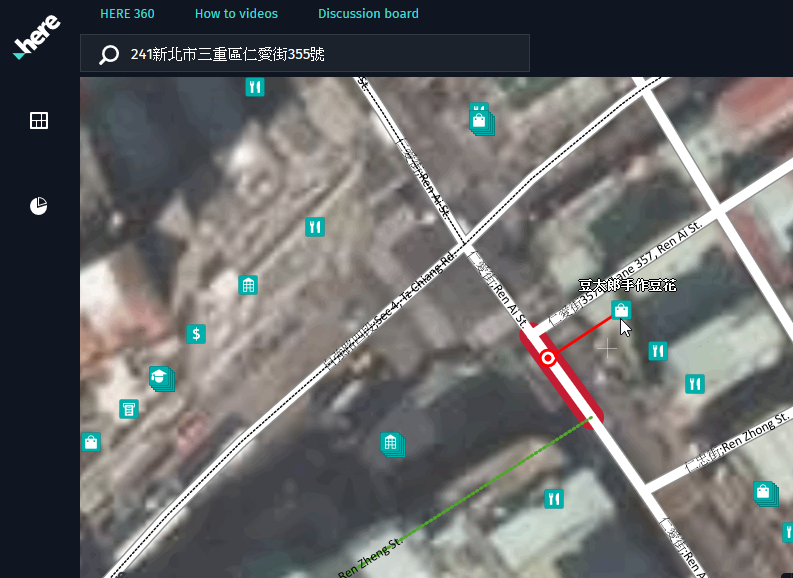
您送出的相關資訊,會經過驗證後才會成為正式圖資,您可以在左邊[你的東西]。
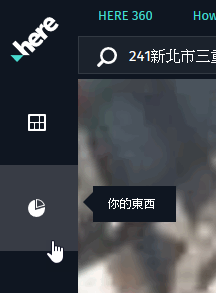
展開後,可以看到[Your feed]中,您所反饋的資訊審查狀態。